
ТЕХНИКА МАШИНОПИСИ
Е.В. Охлопкова - преподаватель высшей категории, почетный работник образования

СОДЕРЖАНИЕ
- Основные понятия
- Слепой десятипальцевый метод письма
- Клавиатурные тренажеры
- Техника безопасности и охрана труда
- Изучение клавиатуры
- Требования к оформлению машинописного листа
- Правила написания машинописного текста

ТЕХНИКА МАШИНОПИСИ
Слепой метод набора — методика набора текста «вслепую», то есть не глядя на кнопки клавиатуры, используя все пальцы рук, ранее был известен как американский слепой десятипальцевый метод.
Существует уже более 120 лет.
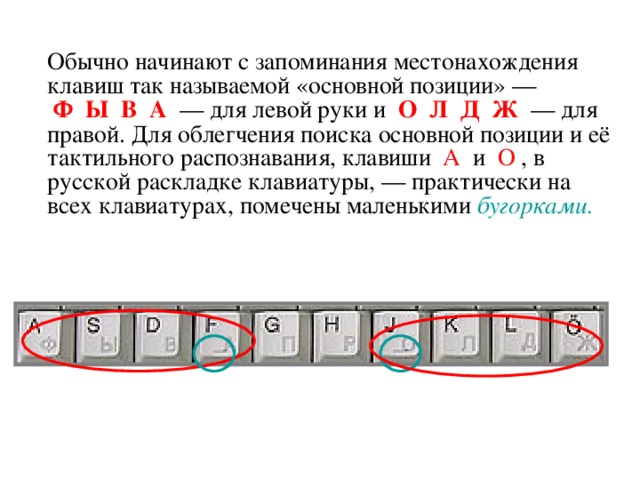
Обычно начинают с запоминания местонахождения клавиш так называемой «основной позиции» — Ф Ы В А — для левой руки и О Л Д Ж — для правой. Для облегчения поиска основной позиции и её тактильного распознавания, клавиши А и О , в русской раскладке клавиатуры, — практически на всех клавиатурах, помечены маленькими бугорками.

Освоить «постановку пальцев» — правильное расположение пальцев на клавишах «основной позиции» ряда.
Дальнейшее совершенствование скоростных навыков — дело времени, упорных тренировок либо практической работы.

КЛАВИАТУРНЫЕ ТРЕНАЖЕРЫ
Клавиату́рный тренажёр — вид компьютерных программ или онлайн-сервисов, предназначенных для обучения набору на компьютерной клавиатуре
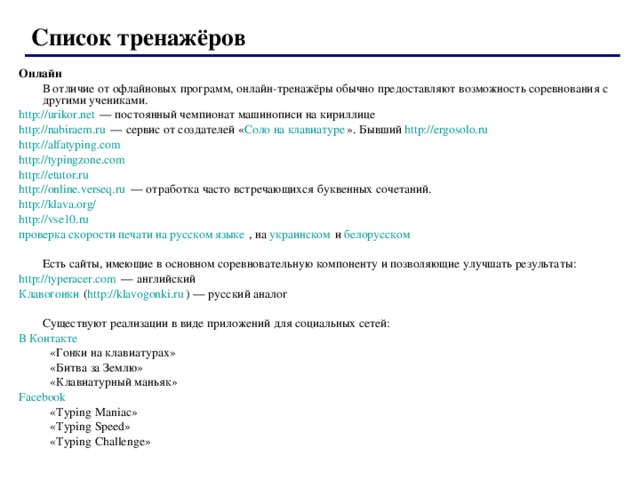
Список тренажёров
Онлайн
В отличие от офлайновых программ, онлайн-тренажёры обычно предоставляют возможность соревнования с другими учениками.
http://urikor.net — постоянный чемпионат машинописи на кириллице
http://nabiraem.ru — сервис от создателей « Соло на клавиатуре ». Бывший http://ergosolo.ru
http://alfatyping.com
http://typingzone.com
http://etutor.ru
http://online.verseq.ru — отработка часто встречающихся буквенных сочетаний.
http://klava.org/
http://vse10.ru
проверка скорости печати на русском языке , на украинском и белорусском
Есть сайты, имеющие в основном соревновательную компоненту и позволяющие улучшать результаты:
http://typeracer.com — английский
Клавогонки ( http://klavogonki.ru ) — русский аналог
Существуют реализации в виде приложений для социальных сетей:
В Контакте
«Гонки на клавиатурах»
«Битва за Землю»
«Клавиатурный маньяк»
- «Гонки на клавиатурах» «Битва за Землю» «Клавиатурный маньяк»
Facebook
«Typing Maniac»
«Typing Speed»
«Typing Challenge»
- «Typing Maniac» «Typing Speed» «Typing Challenge»

ОХРАНА ТРУДА И ТЕХНИКА БЕЗОПАСНОСТИ
Инструкция ИОТ-014-2007

Опасности в компьютерном классе
- электрический ток, 220 вольт электромагнитное излучение мониторов травмы
- электрический ток, 220 вольт
- электромагнитное излучение мониторов
- травмы
9
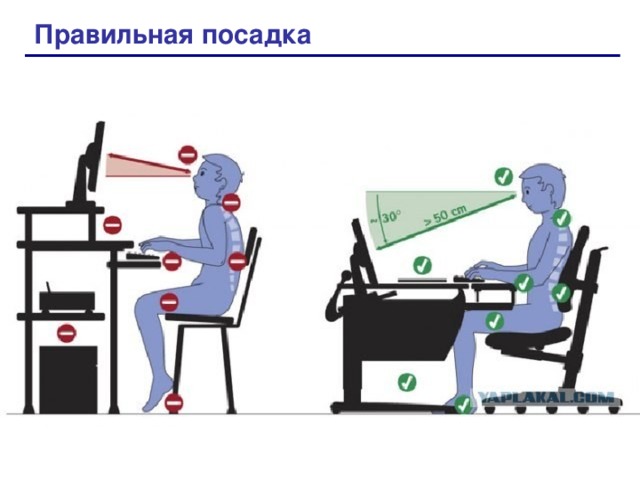
Правильная посадка

Упражнения для глаз
- Закрыть глаза, сильно напрягая глазные мышцы, затем раскрыть глаза, расслабив мышцы глаз, посмотреть вдаль.
- Посмотреть на переносицу и задержать взор. До усталости глаза не доводить. Затем открыть глаза, посмотреть вдаль.
- Не поворачивая головы, посмотреть направо и зафиксировать взгляд, затем посмотреть вдаль. Аналогично проводятся упражнения, но с фиксацией взгляда влево, вверх и вниз.
- Не поворачивая головы, делать медленно круговые движения глазами вверх-вправо-вниз-влево и в обратную сторону: вверх-влево-вниз-вправо. Затем посмотреть вдаль.
- Посмотреть на указательный палец, удаленный от глаз на расстояние 25 - 30 см, потом перевести взор вдаль.
Упражнения для пальцев
- Поднимите руки вверх, напряженно разведите пальцы, напрягите все мышцы тела, задержите дыхание на 7-8 с. С поворотом тела "уроните" руки и расслабьте все тело на 7-8 с. Повторите 3-5 раз.
- Вытягивайте и разжимайте пальцы так, чтобы почувствовать напряжение. Расслабьте, а затем, не торопясь, сожмите пальцы.
- Чтобы расслабить плечи к верхнюю часть спины, сплетите пальцы рук за головой и сдвигайте лопатки до тех пор, пока не ощутите напряжение в верхней части спины. Оставайтесь в таком положении 5-10 с. Затем расслабьтесь. Повторите упражнение 5-10 раз.
- Сплетите за спиной пальцы рук с обращенными внутрь ладонями. Медленно постарайтесь поднять и выпрямить руки. Оставайтесь в таком положении 5-10 с. Повторить 5-10 раз.
- В положении стоя медленно поднимайте руки, одновременно поворачивая голову то налево, то направо до тех пор, пока не почувствуете легкое напряжение.
- Данное упражнение поможет нейтрализовать последствия длительного пребывания в наклонном вперед положении, когда вы долго и внимательно смотрите на экран. Медленно опустите подбородок так, чтобы под ним образовались складки, оставайтесь в таком положении 5 с. Повторите 5-10 раз.

Комплексы упражнений для снятия симптомов синдрома компьютерного стресса
Симптом : сонливость, утомляемость. У пражнения : круговые движения головой; перевод взгляда с ближнего на дальнее расстояние - одним глазом; перевод взгляда с ближнего на дальнее расстояние - двумя глазами;
Симптом : головная боль после кропотливой работы. Упражнения : круговые движения головы; перевод взгляда с ближайших точек на дальние - одним глазом; перевод взгляда из угла в угол; пальминг; общее потягивание тела; пожимание плечами (круговые движения плечами).
Симптом : боли в бедрах, ногах, нижней части спины. Упражнения : общее потягивание; потягивание мышц спины; напряжение нижней части спины.
Симптом : ощущения покалывания и боли в руках, запястьях, ладонях. Упражнения : общее потягивание; напряжение пальцев ладони; напряжение спинных мышц; быстрые махи пальцами.

Симптом : ощущение напряженности в верхней части туловища. Упражнения : общее потягивание; напряжение спинных мышц; пожимание плечами (круговые движения); круговые движения головой.
Симптом : воспаленные глаза. Упражнения : выработка правильного мигания; быстрое мигание; упражнение на смыкание век; круговые движения головой; перевод взгляда с ближнего на дальнее расстояние одним глазом, затем двумя глазами; фокусирование взгляда на левом и правом углу комнаты - одним глазом;
Симптом : раздражительность во время или после работы. Упражнения : напряжение глаз; перевод взгляда с ближнего на дальнее расстояние - одним глазом, затем двумя глазами; поочередное фокусирование взгляда на левом и правом углах комнаты;.
Симптом : ошибки при печатании. Упражнения : перевод взгляда с ближнего на дальнее расстояние - двумя глазами; фокусирование взгляда на левом и правом углах комнаты; вращательные движения большими пальцами рук;.
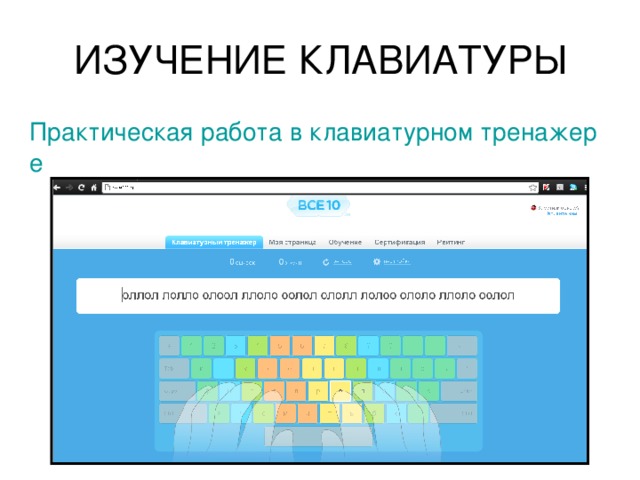
ИЗУЧЕНИЕ КЛАВИАТУРЫ
Практическая работа в клавиатурном тренажере

ТРЕБОВАНИЯ К ОФОРМЛЕНИЮ МАШИНОПИСНОГО ЛИСТА
Документ является основным объектом труда в сфере управления.
Любая управленческая деятельность связана с запечатлением информации в документе и любое управленческое решение обязательно фиксируется в форме документа.
Федеральный закон т 27 июля 2006 г. N 149-ФЗ
«Об информации, информационных технологиях и о защите информации» в ст.2 указывает, что « документированная информация - зафиксированная на материальном носителе путем документирования информация с реквизитами, позволяющими определить такую информацию или в установленных законодательством Российской Федерации случаях ее материальный носитель ».

Оформление служебных документов регламентировано стандартами, в первую очередь – ГОСТ Р 6.30-2003
« Унифицированная система документации. Унифицированная система организационно-распорядительной документации. Требования к оформлению документов »

1. Форматы бумаги
Все служебные документы оформляются на бумаге стандартных форматов.
Для служебных документов используются форматы (размеры листа бумаги) ряда А, принятые ИСО (Международная организация по стандартизации).
Для управленческой документации как правило применяют формат А4, а для небольших документов – А5.

Стандарт состоит из трёх серий форматов (с близкими размерами для одинаковых номеров):
А — за основание принята площадь в 1 м² для максимального листа серии.
В — за основание принята длина в 1 м для короткой стороны максимального листа серии.
С — форматы конвертов для листов серии А (размеры больше примерно на 10%).
![В соответствии с ИСО 216:1975 1 система форматов строится так, что каждый последующий формат получается делением предыдущего формата на две равные части параллельно наименьшей стороне листа. Буквы А, В или С указывают ряд форматов, а цифра – число делений, произведённых начиная с основного формата, обозначаемого А0 и равного по площади 1 м2 (1,189*0,841 м.) [формат В0=1,414м2]. Например, формат А4 соответствует формату А0, разделённому на 4 части. 1 ИСО 216:1975 Писчая бумага и виды печатных материалов. Потребительские форматы – серий А и В.](https://fsd.videouroki.net/html/2013/11/04/98667730/img19.jpg)
В соответствии с ИСО 216:1975 1 система форматов строится так, что каждый последующий формат получается делением предыдущего формата на две равные части параллельно наименьшей стороне листа.
Буквы А, В или С указывают ряд форматов, а цифра – число делений, произведённых начиная с основного формата, обозначаемого А0 и равного по площади 1 м2 (1,189*0,841 м.) [формат В0=1,414м2]. Например, формат А4 соответствует формату А0, разделённому на 4 части.
1 ИСО 216:1975 Писчая бумага и виды печатных материалов. Потребительские форматы – серий А и В.
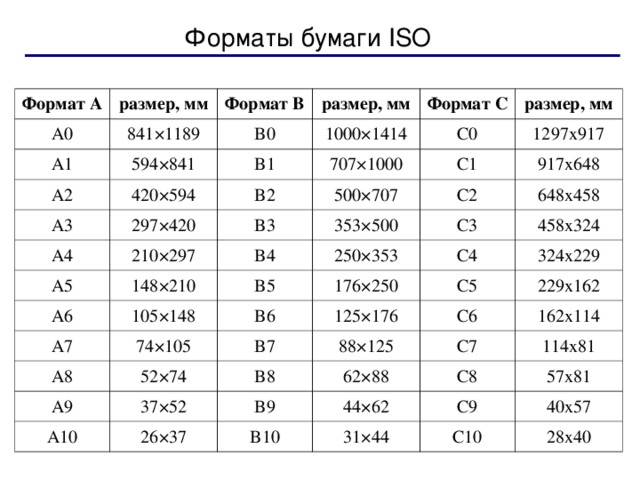
Форматы бумаги ISO
Формат А
размер, мм
A0
A1
Формат B
841×1189
A2
594×841
B0
размер, мм
1000×1414
Формат C
B1
420×594
A3
B2
размер, мм
C0
707×1000
A4
297×420
C1
500×707
1297x917
210×297
A5
B3
C2
917x648
353×500
A6
148×210
B4
648x458
250×353
A7
B5
105×148
C3
176×250
A8
458x324
B6
C4
74×105
A9
52×74
B7
324x229
125×176
C5
37×52
88×125
229x162
B8
A10
C6
26×37
B9
162x114
C7
62×88
C8
44×62
B10
114x81
57x81
C9
31×44
40x57
C10
28x40

Наиболее широко известный формат стандарта ISO — формат A4 .
В России для технической документации (чертежи, схемы, тексты, диаграммы) стандартизованы форматы от A4 до A1 (с правилами складывания до A4 для хранения).
Формат A3 — второй по использованию, после А2 , стандартный размер газеты.
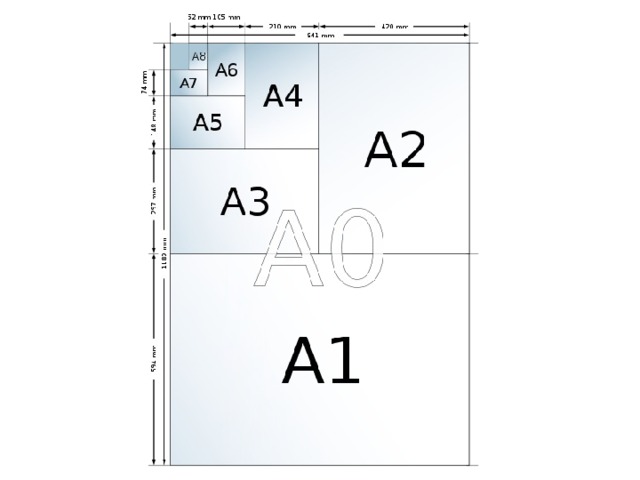
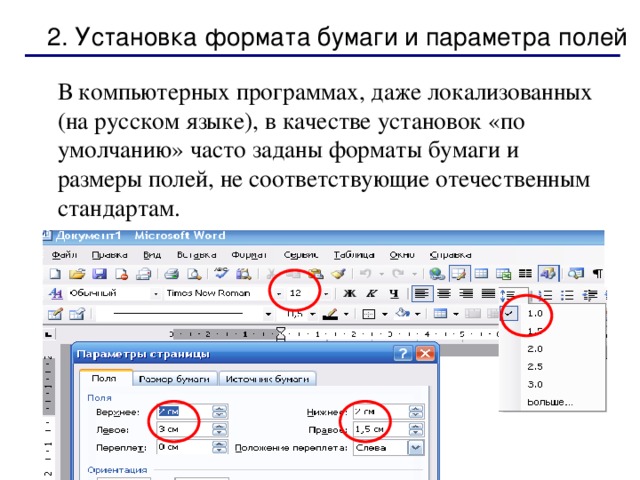
2. Установка формата бумаги и параметра полей
В компьютерных программах, даже локализованных (на русском языке), в качестве установок «по умолчанию» часто заданы форматы бумаги и размеры полей, не соответствующие отечественным стандартам.
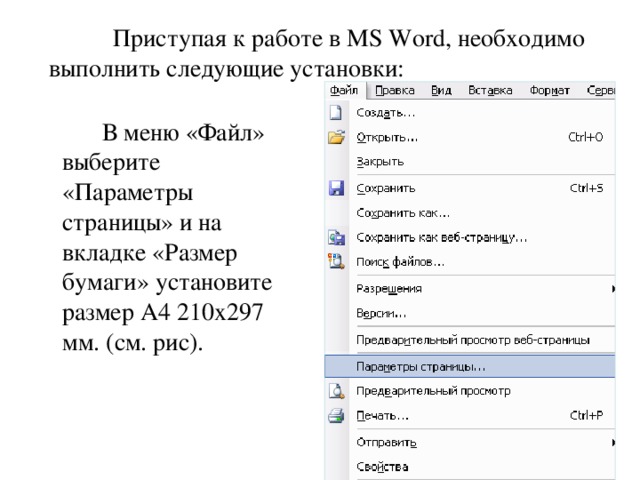
Приступая к работе в MS Word , необходимо выполнить следующие установки:
В меню «Файл» выберите «Параметры страницы» и на вкладке «Размер бумаги» установите размер А4 210х297 мм. (см. рис).
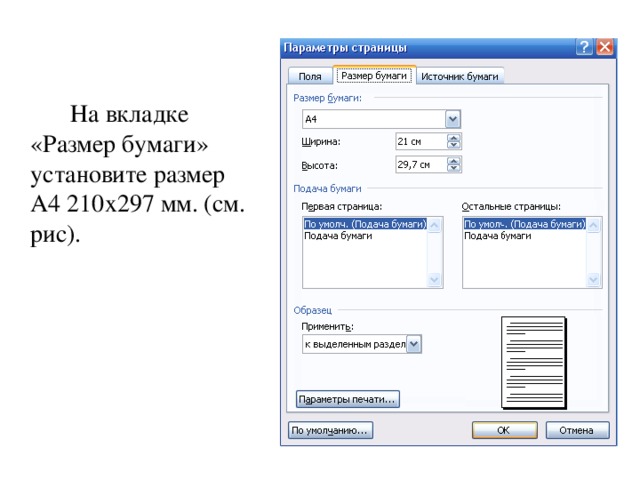
На вкладке «Размер бумаги» установите размер А4 210х297 мм. (см. рис).
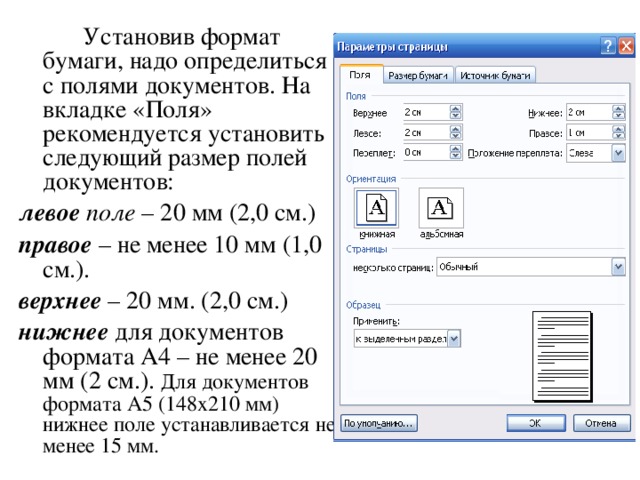
Установив формат бумаги, надо определиться с полями документов. На вкладке «Поля» рекомендуется установить следующий размер полей документов:
левое поле – 20 мм (2,0 см.)
правое – не менее 10 мм (1,0 см.).
верхнее – 20 мм. (2,0 см.)
нижнее для документов формата А4 – не менее 20 мм (2 см.). Для документов формата А5 (148х210 мм) нижнее поле устанавливается не менее 15 мм.

4. Установка абзацного отступа
Любой текст состоит из отдельных предложений, объединенных одной мыслью, и разбивается на отдельные абзацы, которые облегчают восприятие новой мысли при чтении.
Абзацы принято начинать с новой строки ("красная строка"), отступив от начала ее 1,25 см от левого поля – отступ первой строки . Для этого в разных программах делают некоторые настройки:
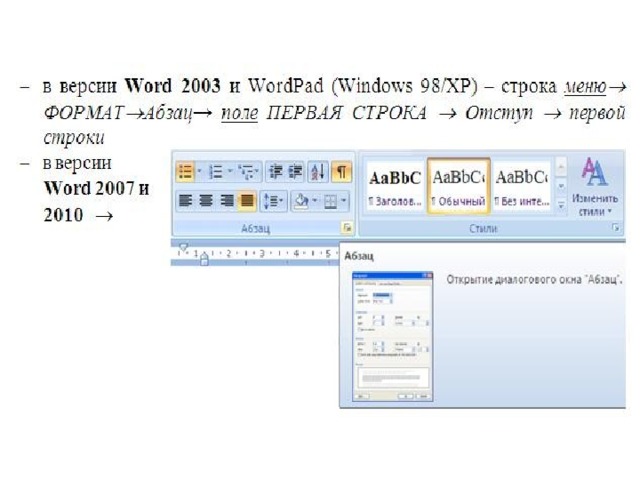

Задания

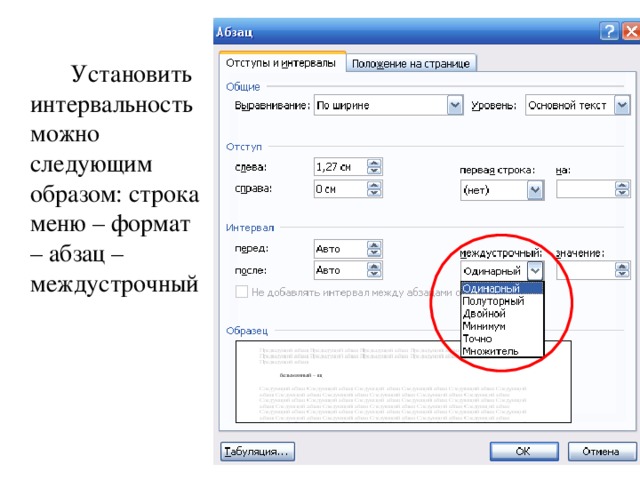

3 . Установка интервальности
Текст должен писаться через два и полтора межстрочных интервала.
При печатании через полтора интервала машинописная страница состоит из 38 строк
Допускается письмо через один интервал. В этом случае между абзацами делается два интервала. При печатании через один интервал машинописная страница состоит из 53-58 строк.
Образец
Образец
хххххххххххххххххххххххххххххххххххххххххххххххххххххххххххххххххххххххххххххххххххххххххххххххххххххххххххххххххххххххххххххххххххххххххххххххххххххххххххххххххххххххххххххххххххххххххххххххххххххххххххххххххххххххх
хххххххххххххххххххххххххххххххххххххххххххххххххххххххххххххххххххххххххххххххххххххххххххххххххххххххххххххххххххххххххххххххххххххххххххххххххххххххххххххххххххххххххххххххххххххххххххххххххххххххххххххххххххххххххххххххххххххххххххххххххххххххххххххххххххххххххххххххххххххххххххххххххххххххххххххххххххххххххххххххххххххххххххххххххххххххххххххххххххххххххххххххххххххххххххххххххххххххххххххххххххххххххххххххххххххххххххххххххххххххххххххххххххххххххх
ххххххххххххххххххххххххххххххххххххххххххххххххххххххххххххххххххххххххххххххххххххххххххххххххххххххххххххххххххххххххххххххххххххххххххххххххххххххххххххххххххххххххххххххххххххххххххххххххххххххххххххххххххххххххххххххххххххххххххххххххххххххххххххххххххххххххххххххххххххххххххххххххххххххххх
1 интервал
2 интервал
1,5 интервал
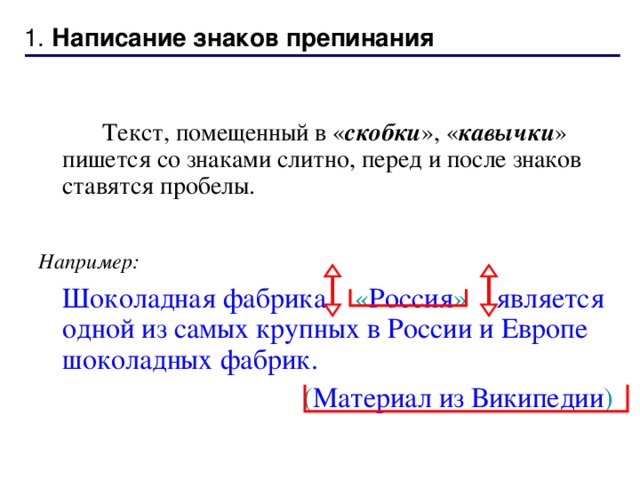
Установить интервальность можно следующим образом: строка меню – формат – абзац – междустрочный

Правила написания машинописного текста
Для грамотного оформления деловой информации в текстовом редакторе MS Word необходимо соблюдать некоторые правила:
- Написание знаков препинания
- Написание цифр и знаков, употребляемых с ними
- Оформление машинописного текста
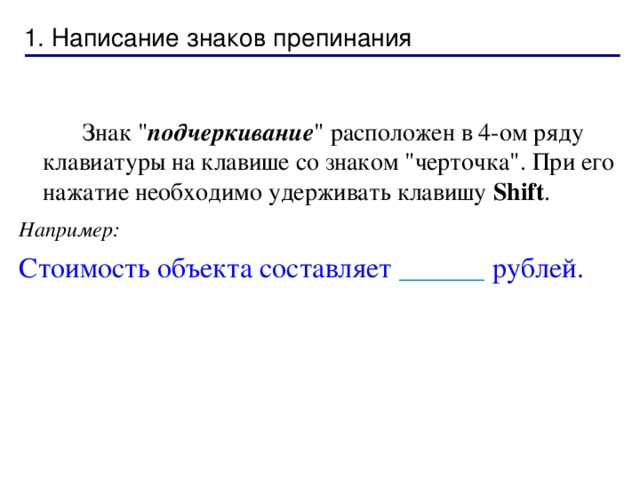
1. Написание знаков препинания
Перед знаками препинания « точка », « запятая », « двоеточие », « точка с запятой », вопросительный и восклицательный промежуток не делают, после знаков промежуток обязателен – « правило точки ».
Например, Предложение .
Части одного , другого предложения ?
ЗАДАНИЕ
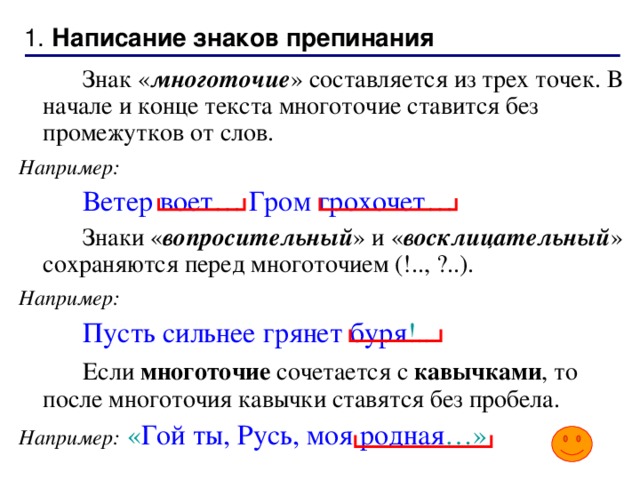
1. ЗАДАНИЕ
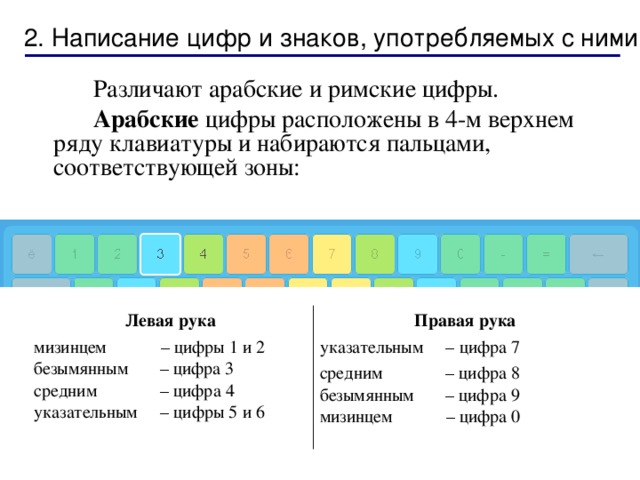
2
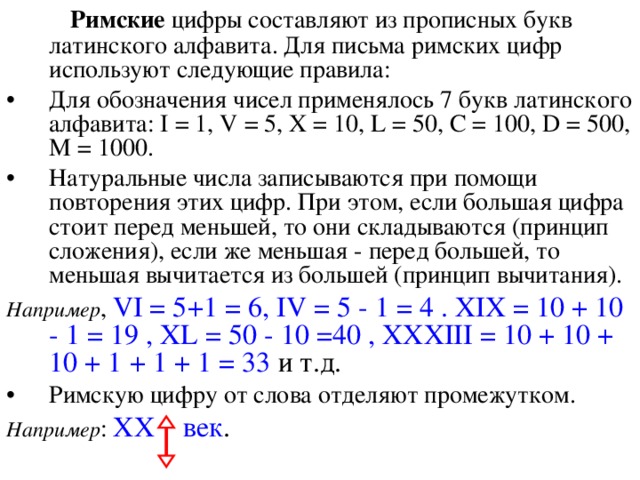
3
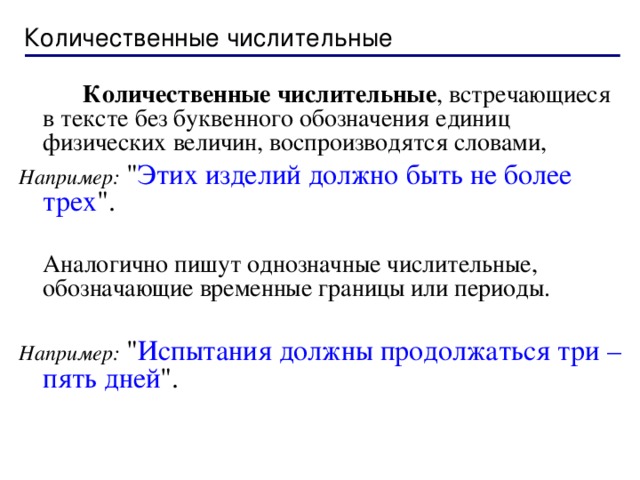
Проверочная работа

1. Написание знаков препинания
Текст, помещенный в « скобки », « кавычки » пишется со знаками слитно, перед и после знаков ставятся пробелы.
Например:
Шоколадная фабрика « Россия » является одной из самых крупных в России и Европе шоколадных фабрик.
( Материал из Википедии )


1. Написание знаков препинания
Знак «черточка» используется как:
- знак переноса – ставится в конце строки с последней буквой без пробела;
- знак тире – в этом случае перед знаком и после него обязательно ставится пробел;
- дефис – в этом случае пишется слитно, так как обозначает соединение слов, например, юго-запад . Может совпадать со знаком переноса, но на другую строку не переносится;
- обозначение прямой речи , приводимой в диалоге – в этом случае черточку ставят с абзацного отступа, а после нее обязательно делают пробел.


1. Написание знаков препинания
Знак " подчеркивание " расположен в 4-ом ряду клавиатуры на клавише со знаком "черточка". При его нажатие необходимо удерживать клавишу Shift .
Например:
Стоимость объекта составляет ______ рублей.


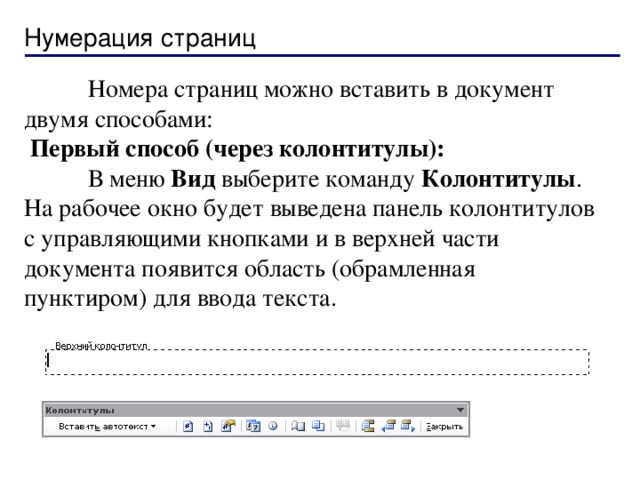
1. Написание знаков препинания
Знак « многоточие » составляется из трех точек. В начале и конце текста многоточие ставится без промежутков от слов.
Например:
Ветер воет … Гром грохочет …
Знаки « вопросительный » и « восклицательный » сохраняются перед многоточием (!.., ?..).
Например:
Пусть сильнее грянет буря !..
Если многоточие сочетается с кавычками , то после многоточия кавычки ставятся без пробела.
Например: « Гой ты, Русь, моя родная …»
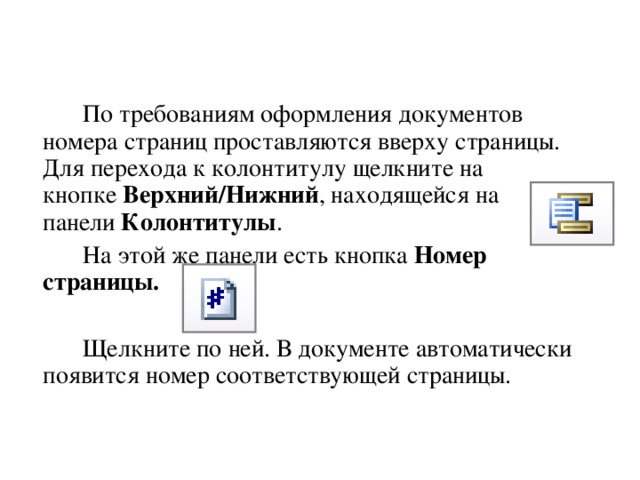
2. Написание цифр и знаков, употребляемых с ними
Различают арабские и римские цифры.
Арабские цифры расположены в 4-м верхнем ряду клавиатуры и набираются пальцами, соответствующей зоны:
Левая рука
мизинцем – цифры 1 и 2 безымянным – цифра 3 средним – цифра 4 указательным – цифры 5 и 6
Правая рука
указательным – цифра 7
средним – цифра 8 безымянным – цифра 9 мизинцем – цифра 0
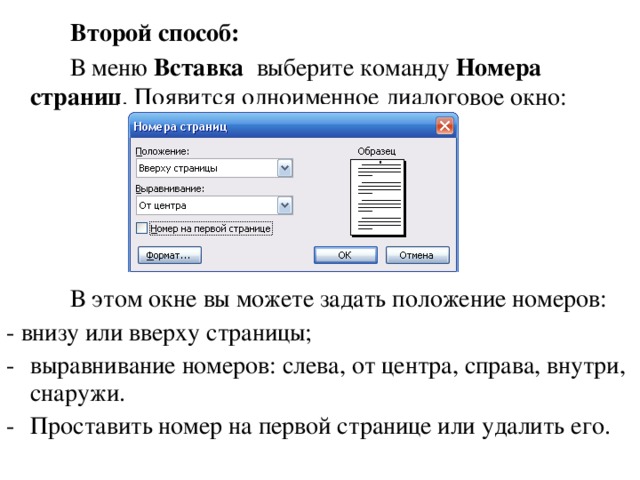
Римские цифры составляют из прописных букв латинского алфавита. Для письма римских цифр используют следующие правила:
- Для обозначения чисел применялось 7 букв латинского алфавита: I = 1, V = 5, X = 10, L = 50, C = 100, D = 500, M = 1000.
- Натуральные числа записываются при помощи повторения этих цифр. При этом, если большая цифра стоит перед меньшей, то они складываются (принцип сложения), если же меньшая - перед большей, то меньшая вычитается из большей (принцип вычитания).
Например , VI = 5+1 = 6, IV = 5 - 1 = 4 . XIX = 10 + 10 - 1 = 19 , XL = 50 - 10 =40 , XXXIII = 10 + 10 + 10 + 1 + 1 + 1 = 33 и т.д.
- Римскую цифру от слова отделяют промежутком.
Например : ХХ век .
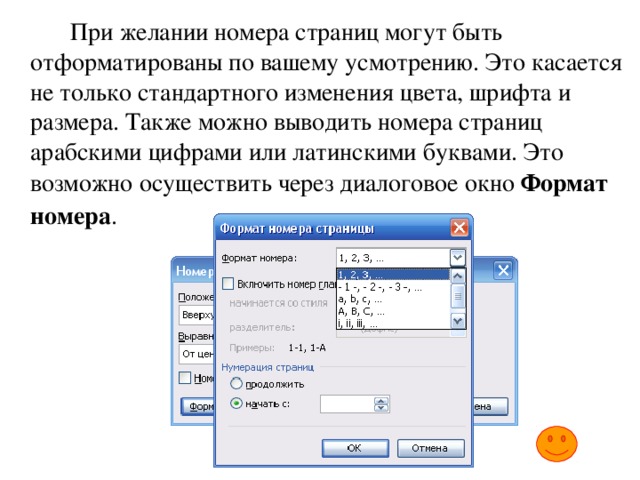
Количественные числительные
Количественные числительные , встречающиеся в тексте без буквенного обозначения единиц физических величин, воспроизводятся словами,
Например: " Этих изделий должно быть не более трех ".
Аналогично пишут однозначные числительные, обозначающие временные границы или периоды.
Например: " Испытания должны продолжаться три – пять дней ".

В текстах научно-технического и специального характера, в деловых бумагах числа, сопровождающиеся буквенным обозначением единиц измерения, пишутся цифрами.
Например : " Самосвал грузоподъемностью 5 т", "Для пошива халатов пошло 15 м материи ".
Наименование единиц измерения пишут сокращенно или полностью, но в любом случае отдельно от чисел – через пробел.
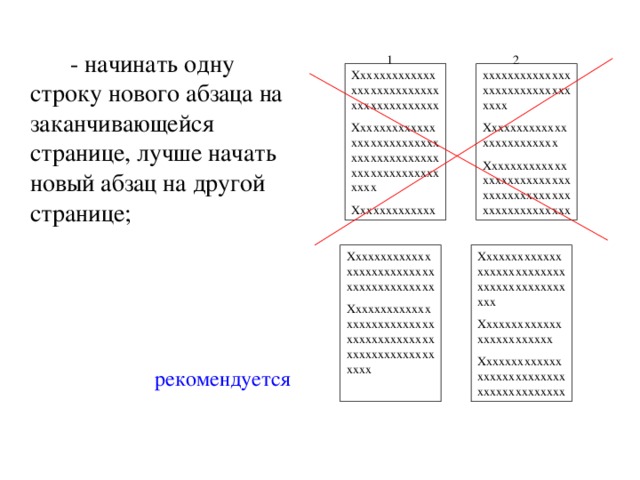
Порядковые числительные
Запись порядковых числительных отличается от записи количественных.
Если запись ведется арабскими цифрами, то порядковые числительные пишутся с указанием падежных окончаний.
Например: " Радиоприемник 2-го класса". "Ученик 4-го класса". "Идет 41-я ударная неделя". "На 39-й минуте после удара мяч попал в штангу ".
В этом случае падежное окончание отделяется дефисом.
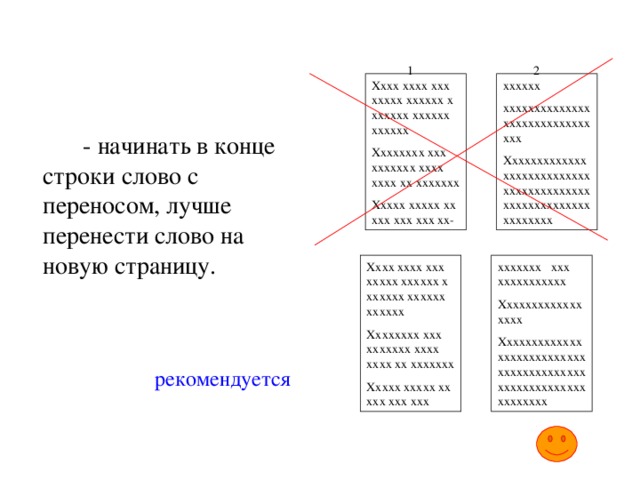
При перечислении нескольких порядковых числительных окончание ставится только один раз .
Например: " Задано выучить 1, 2, 3-й параграфы". Но: "Откройте 1-й параграф, 2-й параграф".
С помощью цифр можно записывать определения, выраженные сложным словом, включающим в себя некоторые формы числительных.
Например: 100-процентный, 20-километровый .
Порядковые числительные, обозначающие в тексте номер конференции, кварталов года, полугодий, пишутся римскими цифрами без падежных окончаний.
Например: II конференция, XXVI съезд молодежи.

В текстах художественной и близкой к ней литературе числительные, как правило, пишут прописью (буквами).
Многозначные числа принято записывать цифрами. Исключение делается в тех случаях, когда с такого числа начинается предложение.
Например : " Двадцать километров пути проложено ".
Но: " Проложено 20 км пути ".
Многозначные целый числа записывают, разбивая пробелами на классы.
Например: 250 000 т, 1 248 435 руб .


Знаки, употребляемые с цифрами: «номер», «процент», «градус», «минута», «секунда»
Знаки «номер» от цифры отделяют промежутком.
Например : № 45 .
Знак «процент» (%) пишется слитно с цифрой.
Например : 110%.
Знак «градус» ( о ) пишут в верхнем регистре и обозначают строчной буквой «о»,
Например : 30 о С (С пишут слитно со знаком «градус»);
Знак «минута» ( ‘ ) пишут апострофом,
Например : 3 0’ 20 ’’ .
Знак «секунда» (”) - кавычками,
Например : 30 ’ 20 ” .

3. Оформление машинописного текста
3.1. Нумерация страниц
3.2. Правила перехода на следующую страницу
3.3. Деление текста на составные части
3.4. Оформление заголовков, подзаголовков
3.5. Оформление титульного листа
3.6. Приемы выделения отдельных частей текста
3.7. Оформление примечаний (приложений, оснований) к тексту
3.8. Оформление сносок к тексту
3.9. Правила оформления библиографий
3.10. Корректурные знаки

3.1. Нумерация страниц
3.1. Нумерация страниц начинается со второй. Номер страницы проставляется посередине верхнего поля листа от 4 положения табуляции, в верхнем колонтитуле: от верхнего среза бумаги страницы – 2 интервала, от номера страницы до текста – 2 интервала.
Номер страницы ставиться только одной цифрой без кавычек либо дополнительных знаков.

Положения табуляции
Табуляция в MS Word - мощное средство для выравнивания текста по нескольким позициям.
Позиция табуляции - отметка на горизонтальной линейке, указывающая величину отступа текста или место, с которого будет начинаться колонка текста.
А позиции табуляции устанавливаются на горизонтальной линейке специальными черными маркерами и/или маркерами отступа (выступа), которые вы можете видеть ниже на скриншоте:
Для перемещения между этими позициями служит клавиша TAB. При нажатии этой клавиши курсор ввода соответственно перемещается на следующую позицию.

Положения табуляции
ГОСТ 6.36 - 72 установил, что для печатания документов используют восемь стандартных положений табулятора:
0 - граница левого поля;
1 – 1,25 см от границы левого поля;
2 – 4,0 см от границы левого поля;
3 – 6,0 см от границы левого поля;
4 – 8,0 см от границы левого поля;
5 – 10,0 см от границы левого поля;
6 – 12,0 см от границы левого поля;
7 – 14,0 см от границы левого поля.
образец


Существует еще позиция табуляции по умолчанию. Определить ее можно по крошечным "зарубкам" в нижней "затемненной" части горизонтальной линейки. На ее фоне эти зарубки еле видны.
Позиция табуляции по умолчанию равна 1,25 см. Это расстояние между зарубками и именно на это значение перемещается курсор ввода по нажатию клавиши TAB .
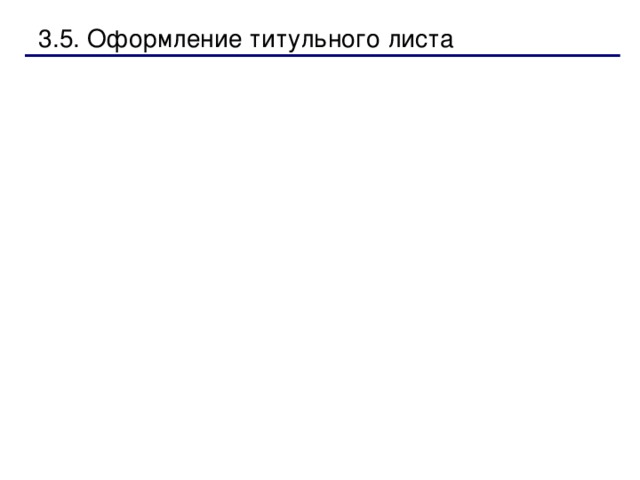
Расстояние между положениями табуляции можно изменить через диалоговое окно Табуляция в меню Формат (Format). Откроется одноименное окно:
Задайте ваше значение, выберите необходимое выравнивание и нажмите кнопку Установить .
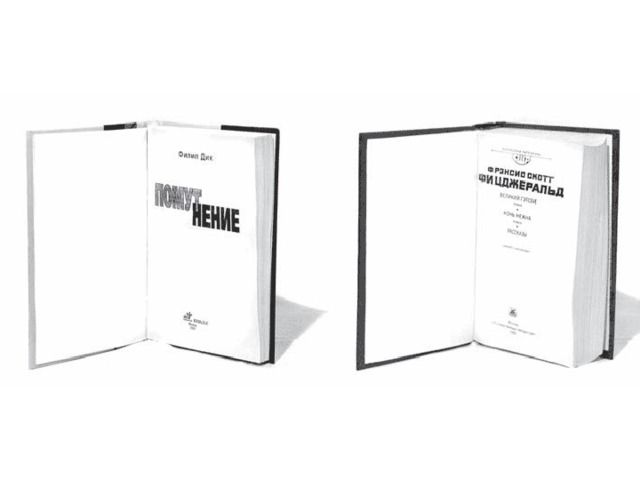
Позиции табуляции используются очень активно при создании оглавлений и списков, поскольку позволяют легко и красиво их оформить. Этой же цели служит и так называемый заполнитель.
Заполнитель - сплошная, пунктирная или прерывистая линия, используемая в оглавлении для заполнения пространства, занятого знаками табуляции.
Например : Оглавление в книгах :
слева идет текст-заголовок,
затем заполнитель в виде точек или линий
потом номер страницы.
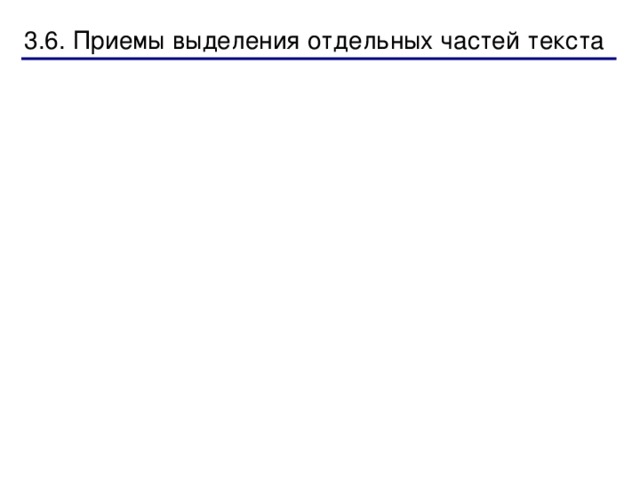
Нумерация страниц
Номера страниц можно вставить в документ двумя способами:
Первый способ (через колонтитулы):
В меню Вид выберите команду Колонтитулы . На рабочее окно будет выведена панель колонтитулов с управляющими кнопками и в верхней части документа появится область (обрамленная пунктиром) для ввода текста.
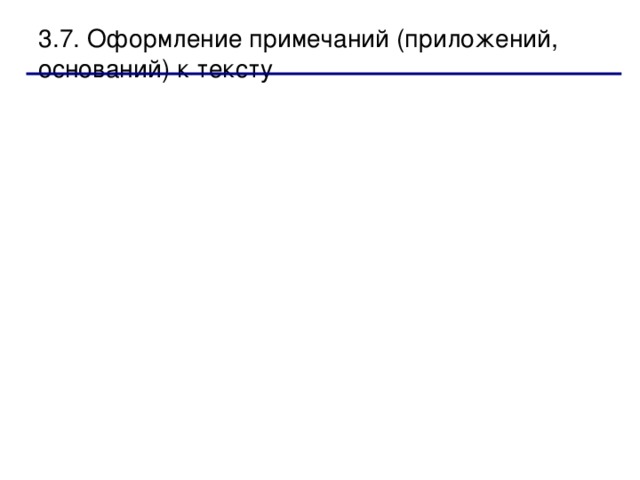
По требованиям оформления документов номера страниц проставляются вверху страницы. Для перехода к колонтитулу щелкните на кнопке Верхний/Нижний , находящейся на панели Колонтитулы .
На этой же панели есть кнопка Номер страницы.
Щелкните по ней. В документе автоматически появится номер соответствующей страницы.
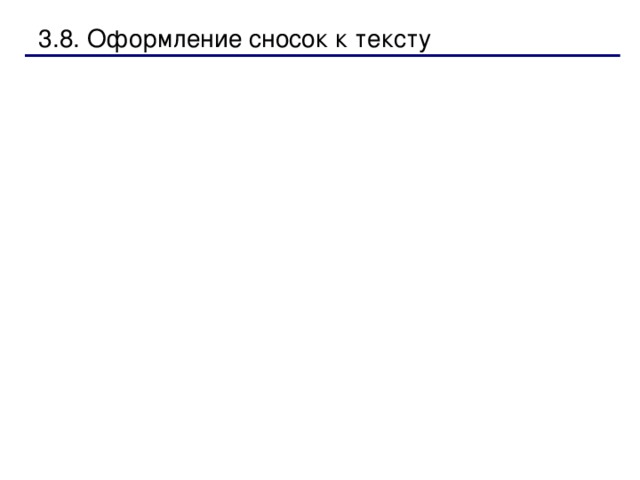
Второй способ:
В меню Вставка выберите команду Номера страниц . Появится одноименное диалоговое окно:
В этом окне вы можете задать положение номеров:
- внизу или вверху страницы;
- выравнивание номеров: слева, от центра, справа, внутри, снаружи.
- Проставить номер на первой странице или удалить его.
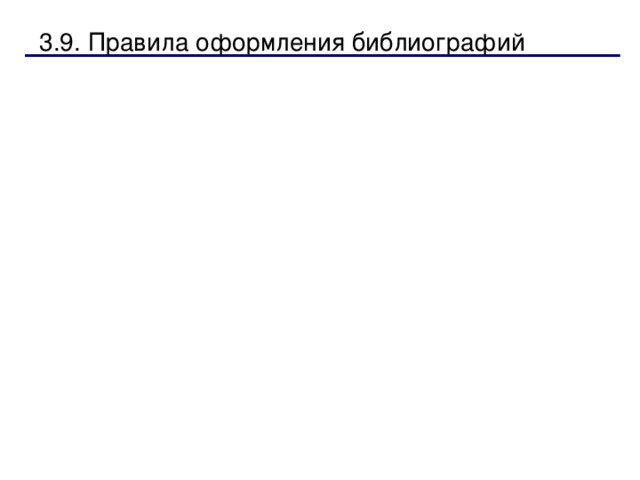
При желании номера страниц могут быть отформатированы по вашему усмотрению. Это касается не только стандартного изменения цвета, шрифта и размера. Также можно выводить номера страниц арабскими цифрами или латинскими буквами. Это возможно осуществить через диалоговое окно Формат номера .
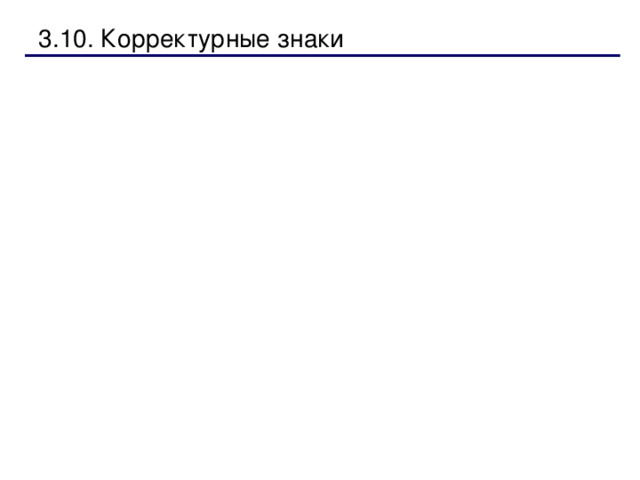
3.2. При переходе на следующую страницу не рекомендуется :
- отрывать одну строку текста или слово от предыдущего абзаца;
1
2
Ххххххххххххххххххххххххххххххххххххххххх
Ххххххххххххххххххххххххххххххххххххх
Ххххххххххххххххххххххххххххххххххххххххх
хххххх
ххххххххххххххххххххххххххххххх
Ххххххххххххххххххххххххххххххххххххххххххххххххххххххххххххххх
Ххххххххххххххххххххххххххххххххххххххххх
Ххххххххххххххххххххххххххххххххххххх
Ххххххххххххххххххххххххххх хххххххххххххх
хххххххххххххххххххх
ххххххххххххххххххххххххххххххх
Ххххххххххххххххххххххххххххххххххххххххххххххххххх
рекомендуется
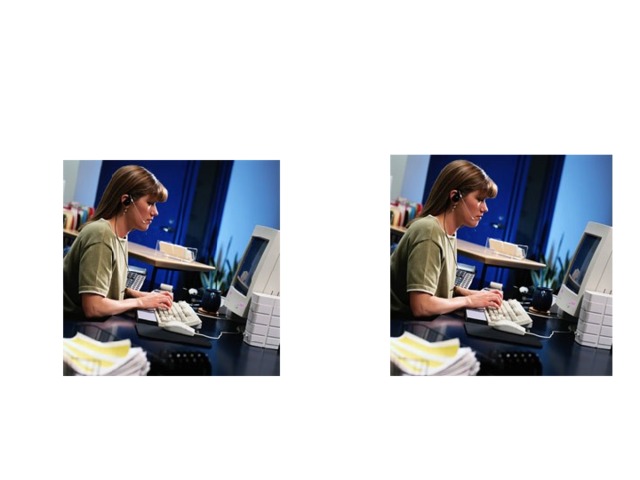
- начинать одну строку нового абзаца на заканчивающейся странице, лучше начать новый абзац на другой странице;
1
2
Ххххххххххххххххххххххххххххххххххххххххх
Ххххххххххххххххххххххххххххххххххххххххххххххххххххххххххх
Ххххххххххххх
хххххххххххххххххххххххххххххххх
Ххххххххххххххххххххххххх
Ххххххххххххххххххххххххххххххххххххххххххххххххххххххх
Ххххххххххххххххххххххххххххххххххххххххх
Ххххххххххххххххххххххххххххххххххххххххххххххххххххххххххх
Хххххххххххххххххххххххххххххххххххххххххххх
Ххххххххххххххххххххххххх
Ххххххххххххххххххххххххххххххххххххххххх
хххххххххххххх
рекомендуется

2
1
Хххх хххх ххх ххххх хххххх х хххххх хххххх хххххх
Хххххххх ххх ххххххх хххх хххх хх ххххххх
Ххххх ххххх хх ххх ххх ххх хх-
хххххх
ххххххххххххххххххххххххххххххх
Ххххххххххххххххххххххххххххххххххххххххххххххххххххххххххххххх
- начинать в конце строки слово с переносом, лучше перенести слово на новую страницу.
Хххх хххх ххх ххххх хххххх х хххххх хххххх хххххх
Хххххххх ххх ххххххх хххх хххх хх ххххххх
Ххххх ххххх хх ххх ххх ххх
ххххххх ххх ххххххххххх
Ххххххххххххххххх
Ххххххххххххххххххххххххххххххххххххххххххххххххххххххххххххххх
рекомендуется

3.3. Текст может делиться на составные части : главы, пункты, подпункты.
Нумерацию пунктов в машинописных работах выполняют арабскими цифрами. Число, обозначающее порядковый номер, отделяют от текста точкой, после которой обязательно делают пробел.
Если на одной странице пишется несколько, например, десять и более, пунктов, то возросшее на разряд число пишут на один шаг левее.

Существует два варианта нумерации пунктов:
первый – когда порядковый номер проставляют с левого поля.
Этот вариант целесообразно использовать при оформлении работ на бумаге малого формата, например: карточек, билетов. В этом случае размер машинописной строки может быть меньше стандартного, а текст пункта будет располагаться в несколько строк.
второй – номер пункта ставят с абзацного отступа (с "красной строки").
Такой вариант наиболее распространен и применяется, например, при оформлении положений, приказов, инструкций, правил, где каждый пункт может содержать несколько строк.

Нумерация пунктов от левого поля
Этот вариант рационально применять, когда содержание текста пунктов вместе с порядковым номером не превышает размера одной машинописной строки, например, списки, перечни, реестры и т.д. Пункты при этом располагают через полтора или два интервала. Вторую и все последующие строки необходимо писать с отступом.
Например:
ЦЕНТРАЛЬНАЯ ЧАСТЬ ГОРОДА
1. Смоленская крепостная стена XVI-XVII веков.
2. Комплекс архитектурных сооружений XVIII веков.
Памятник М.И.Кутузову.
3. Выставочный зал. Архитектурный памятник конца XVII века.

Нумерация пунктов с абзацного отступа
В этом случае первую строку, содержащую порядковый номер пункта, пишут с абзацного отступа, а все последующие – от левого поля.
Текст можно писать через один, полтора или два интервала. Если текст оформляют через один интервал, то между пунктами делают по два интервала.
Например:
ПРАВИЛА ПРИЕМА В ИНСТИТУТ
1. В институт принимаются граждане РФ, окончившие среднюю общеобразовательную школу, в возрасте до 30 лет.
2. Для лиц, имеющих среднее образование, могут создаваться отдельные группы для обучения специальностям по учебным планам.

3.4. Заголовки. Подзаголоки
1. Заголовок пишут прописными буквами.
2. Переносы слов в заголовке не разрешаются.
3. Большой заголовок делится по смыслу на несколько строк.
4. В конце заголовка точка не ставится, остальные знаки препинания (многоточие, вопросительный, восклицательный) сохраняются. Если заголовок состоит из двух самостоятельных предложений, то в конце первого предложения точка ставится, а в конце второго — нет. При этом если заголовок занимает более одной строки, его желательно разбить на строки таким образом, чтобы точка попадала внутрь строки, а не заканчивала ее.

5. Односложные заголовки могут оформляться с использованием разреженного интервала между символами.
6. Заголовок всегда располагается на одной странице с тем текстом, к которому он относится. Если заголовок располагается в конце страницы, то после него должно быть не менее трех строк текста. Если же заголовок попадает в начало страницы, но не на первую строку, то перед ним должно быть не менее четырех строк предыдущего текста.
7. Текст от заголовка пишут через два-три интервала.
8. Подзаголовки пишут строчными буквами без подчеркивания. Правила расположения подзаголовков те же, что и заголовков. Расстояние между подзаголовком и заголовком, как правило, составляет два интервала.

9 . Заголовки и подзаголовки в текстовых работах обычно располагают одним из двух способов:
• центрованным (посередине текста)
Например:
Работа с документами Как открыть документ. Изменения в тексте. Операции со шрифтами
• флаговым (от левого края)
Например:
Работа с документами
Как открыть документ. Изменения в тексте.
Операции со шрифтами


Технология оформления заголовков
Действие
Алгоритм
Оформление заголовка центрованным способом
1. Набрать заголовок прописными буквами, 2. Выделить заголовок 3. Нажать кнопку Панели форматирования
Оформление короткого заголовка центрованным способом
1. Набрать слово прописными буквами, 2. Выделить слово, 3. Нажать кнопку Панели форматирования. 4. Выбрать команду Формат/Шрифт, в появившемся диалоговом окне выбрать вставку Интервал, Разреженный и установить с помощью счетчика необходимый интервал.
Примечание. При оформлении заголовка центрованным способом необходимо убедиться в отсутствии отступа (красной строки) в строке этого заголовка
Оформление короткого заголовка флаговым способом
1. Набрать слово прописными буквами 2. Выделить слово 3. Нажать кнопку Панели форматирования 4. Выбрать команду Формат/Шрифт, в появившемся диалоговом окне выбрать вставку Интервал, Разреженный и установить с помощью счетчика необходимый интервал.

ПРАКТИЧЕСКИЕ ЗАНЯТИЯ
- Задания 1. Оформите заголовок файла ВВЕДЕНИЕ центрованным способом. Сохраните измененный файл под тем же именем.
- 2. В книге Л. Шифа «Путешествия по Петербургу с Аликом и Гусариком» глава 5 называется «Самая главная площадь с самым красивым дворцом и с самой высокой колонной». Оформите этот заголовок в несколько строк, разбив его по смыслу.
-

3.5. Оформление титульного листа


3.6. Приемы выделения отдельных частей текста

3.7. Оформление примечаний (приложений, оснований) к тексту

3.8. Оформление сносок к тексту

3.9. Правила оформления библиографий

3.10. Корректурные знаки

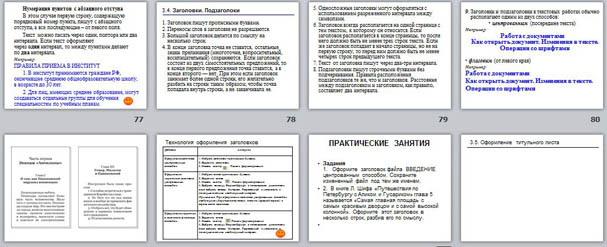

 Получите свидетельство
Получите свидетельство Вход
Вход






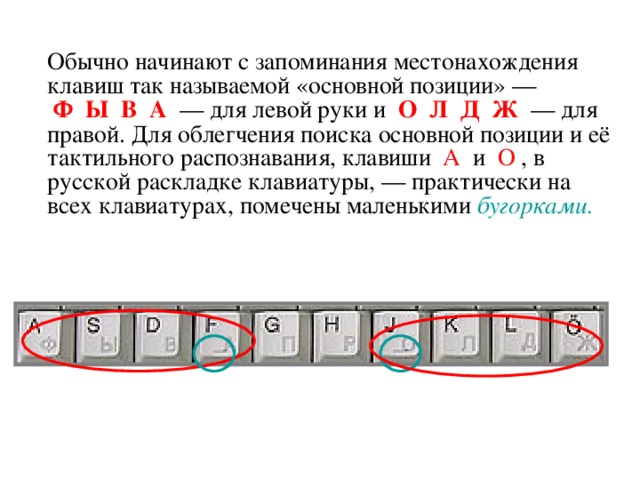


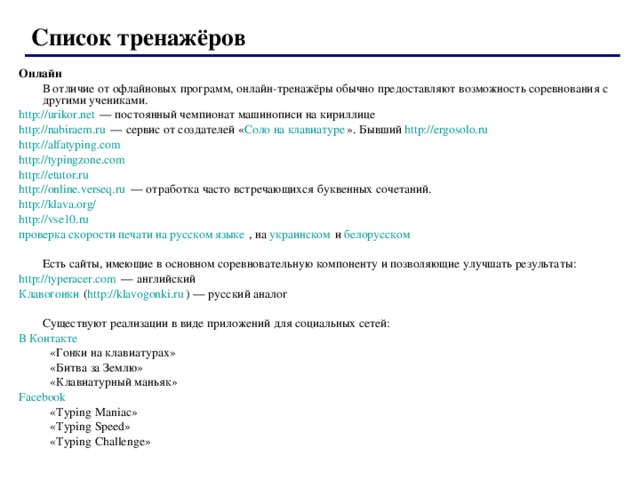


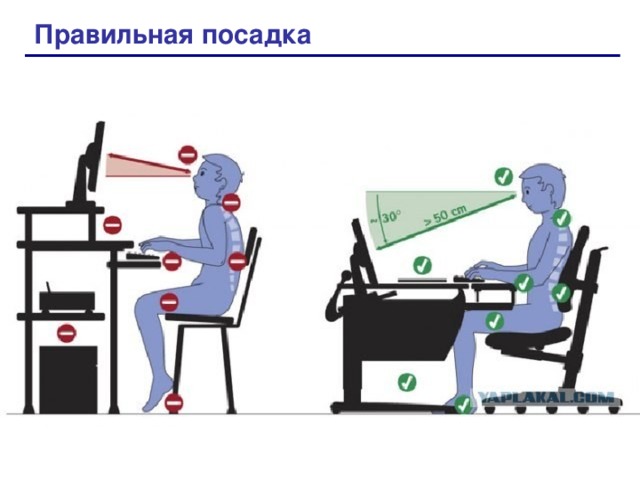



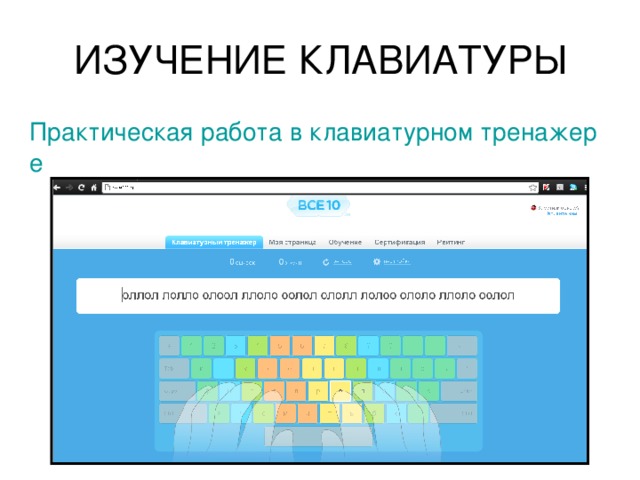




![В соответствии с ИСО 216:1975 1 система форматов строится так, что каждый последующий формат получается делением предыдущего формата на две равные части параллельно наименьшей стороне листа. Буквы А, В или С указывают ряд форматов, а цифра – число делений, произведённых начиная с основного формата, обозначаемого А0 и равного по площади 1 м2 (1,189*0,841 м.) [формат В0=1,414м2]. Например, формат А4 соответствует формату А0, разделённому на 4 части. 1 ИСО 216:1975 Писчая бумага и виды печатных материалов. Потребительские форматы – серий А и В.](https://fsd.videouroki.net/html/2013/11/04/98667730/img19.jpg)
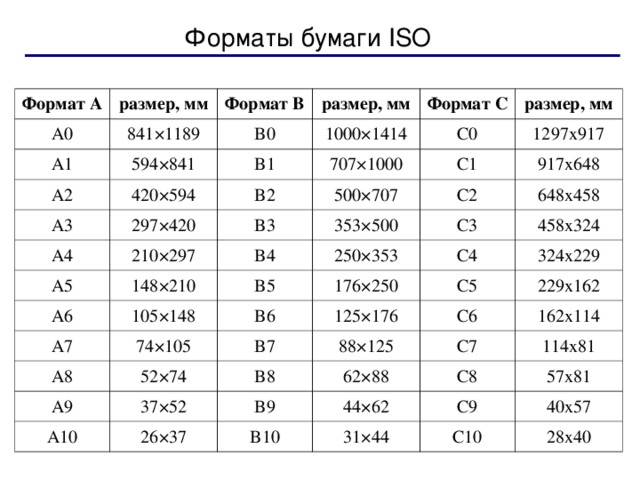

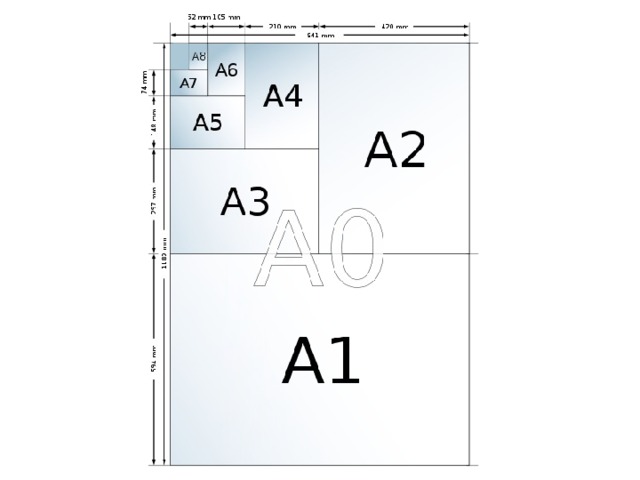
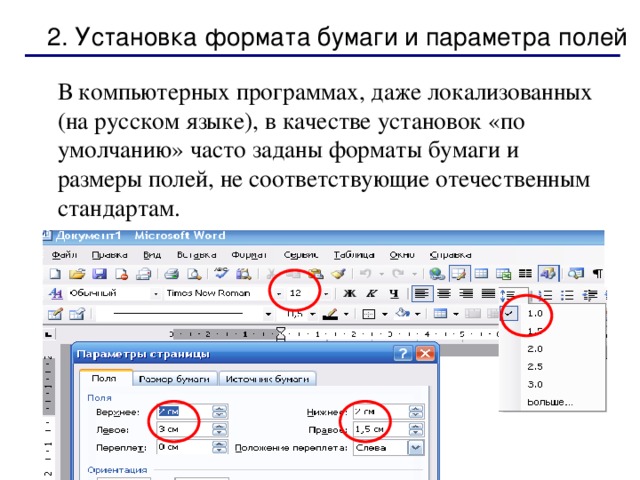
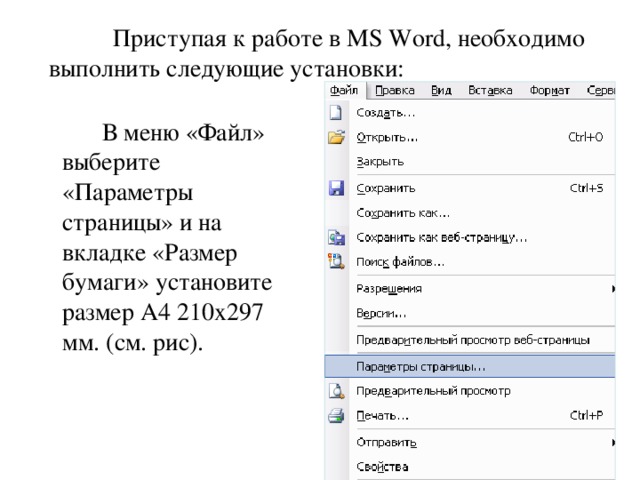
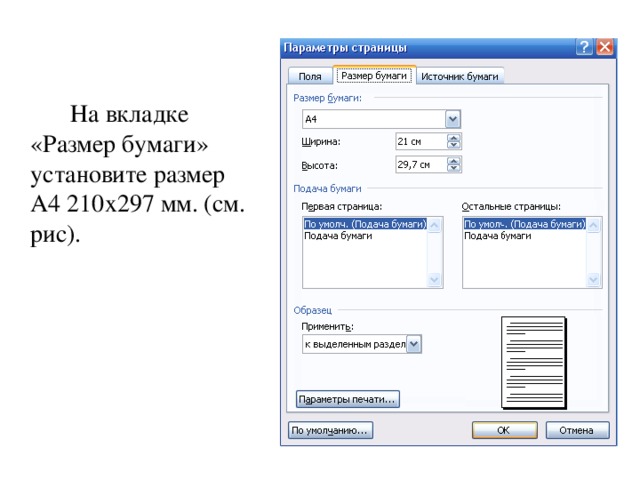
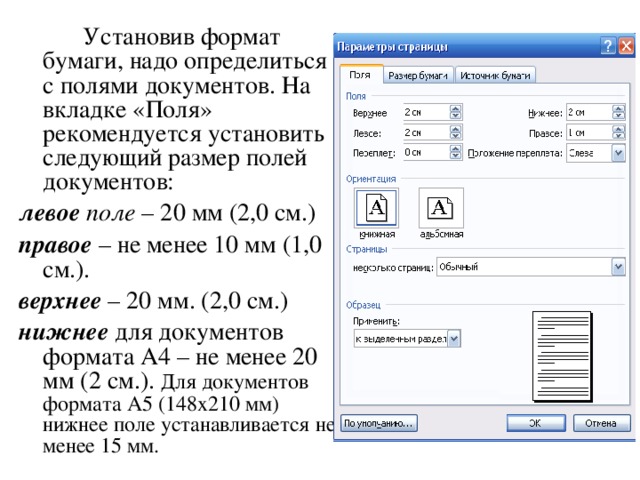

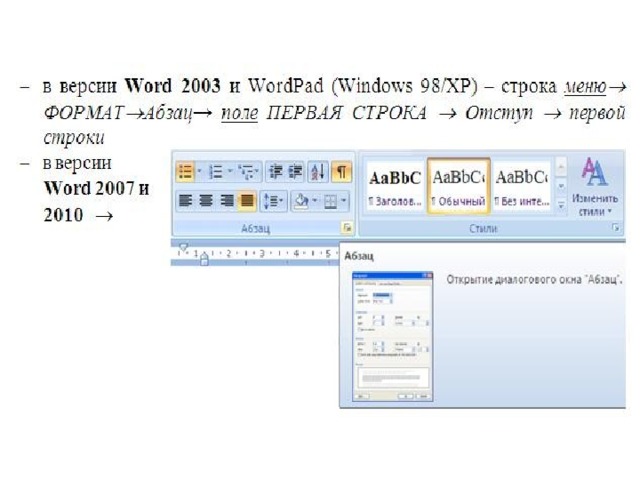


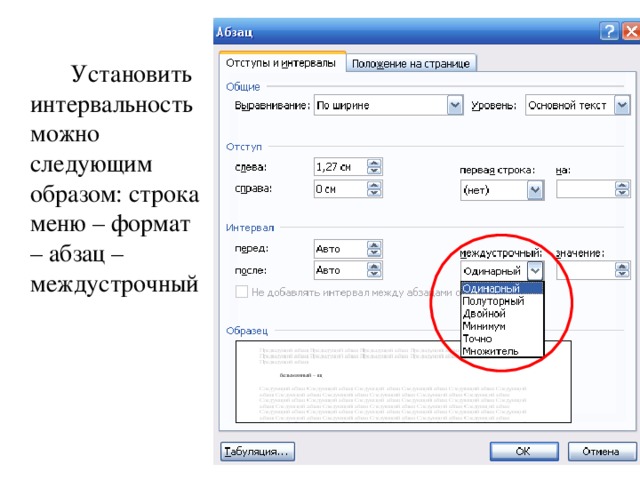

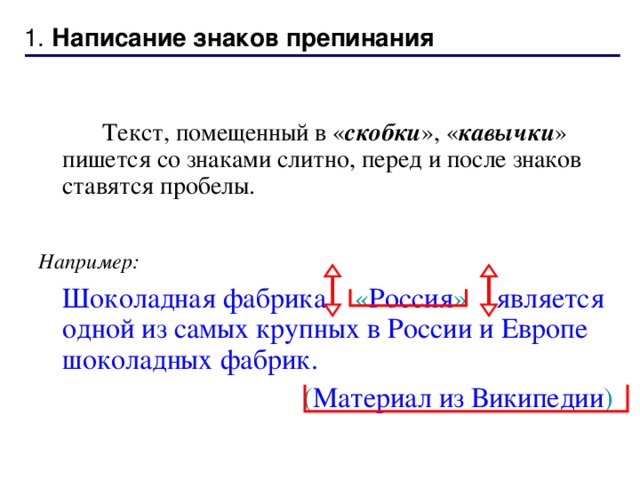

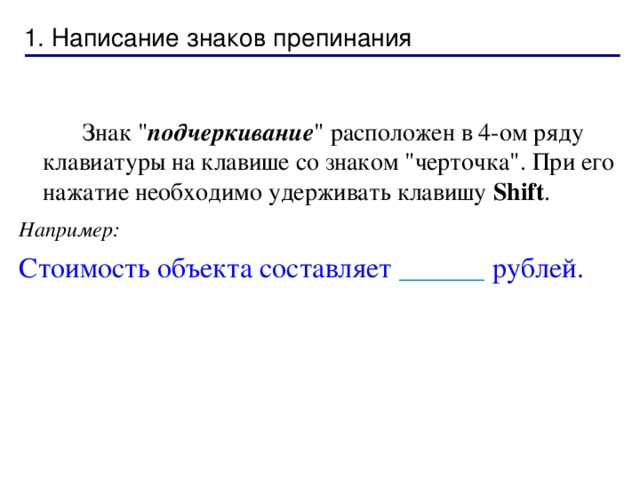
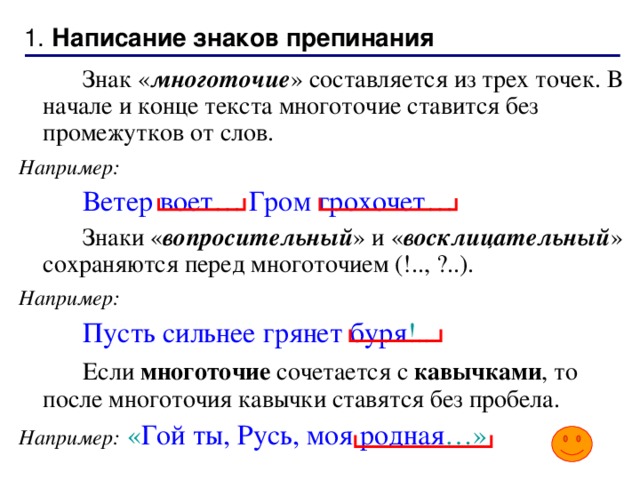
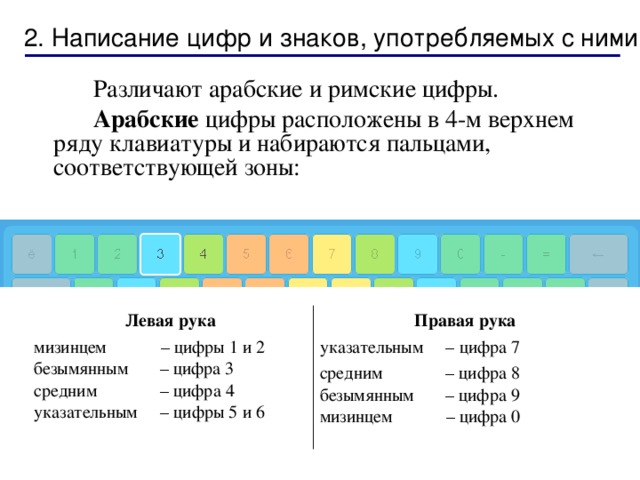
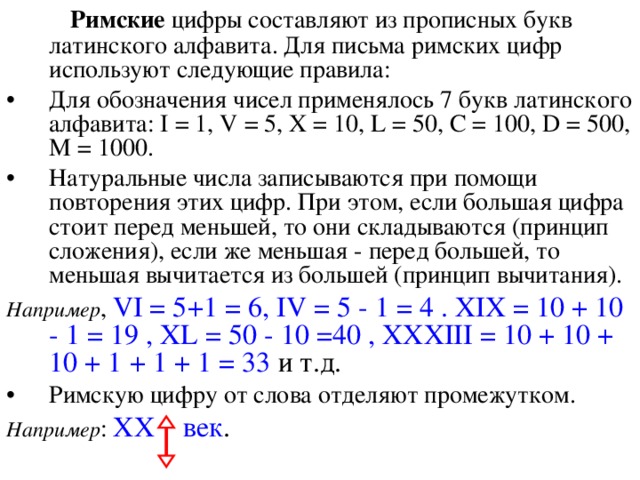
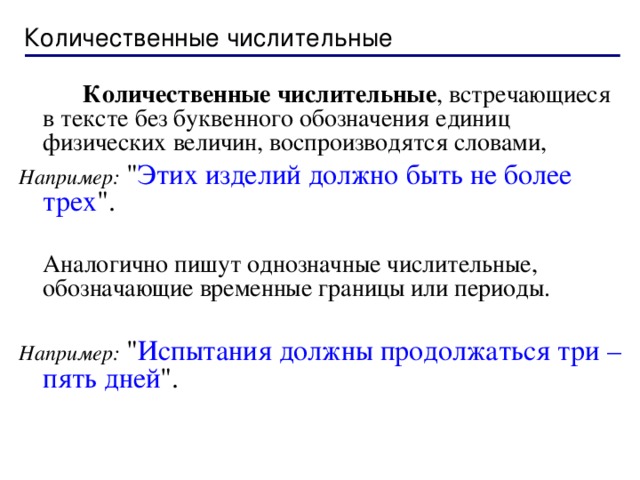







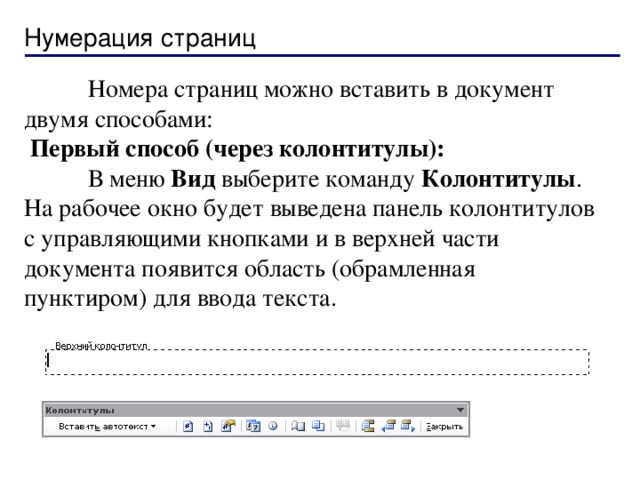
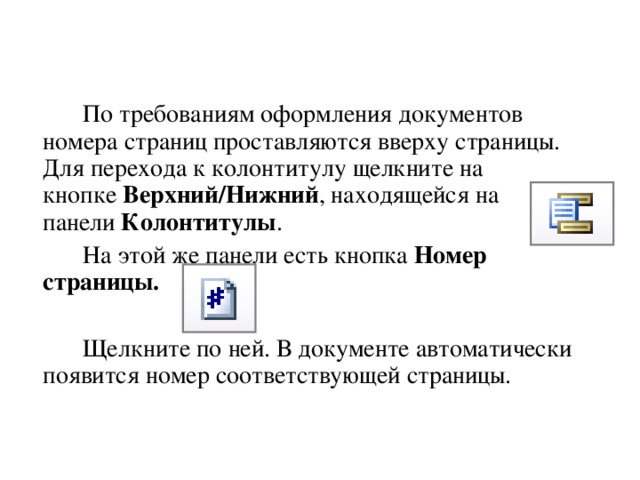
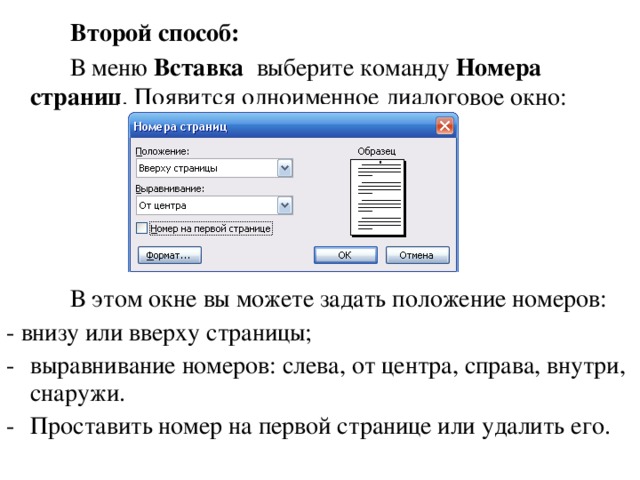
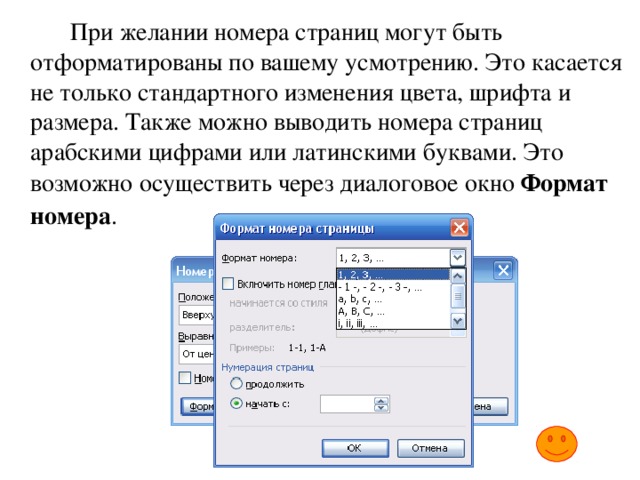

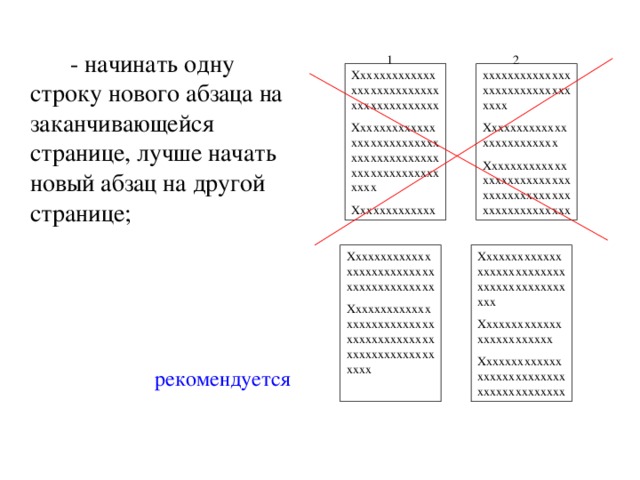
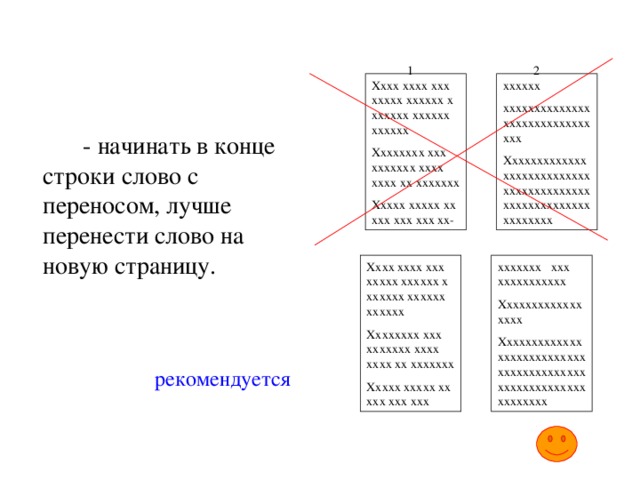









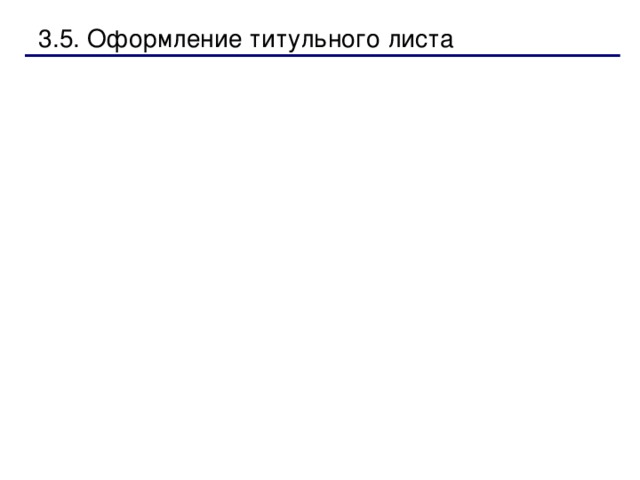
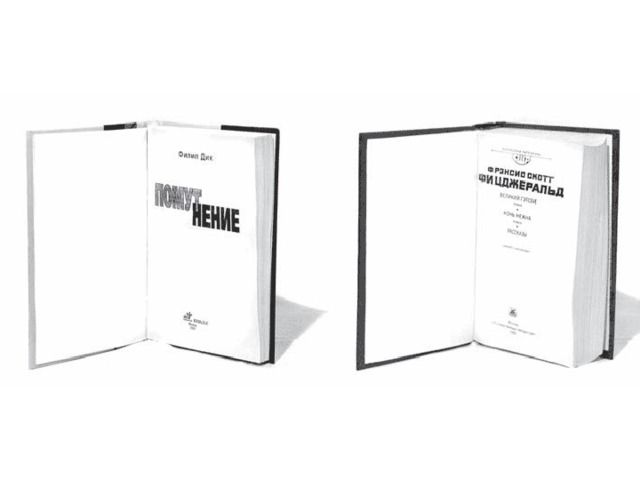
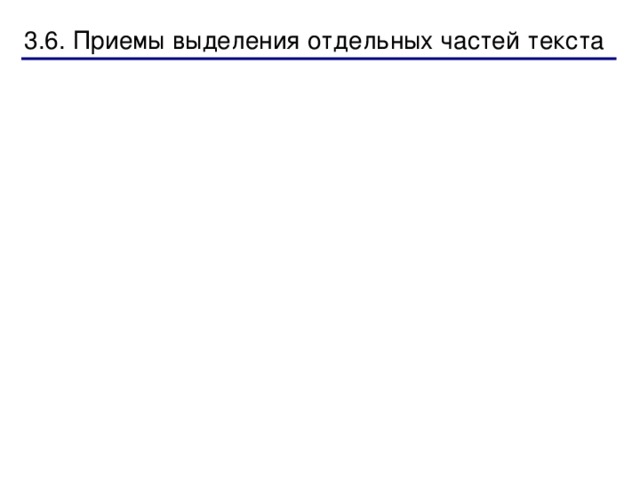
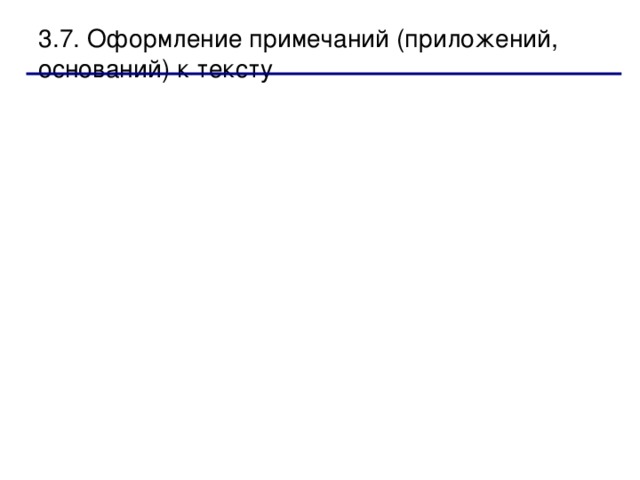
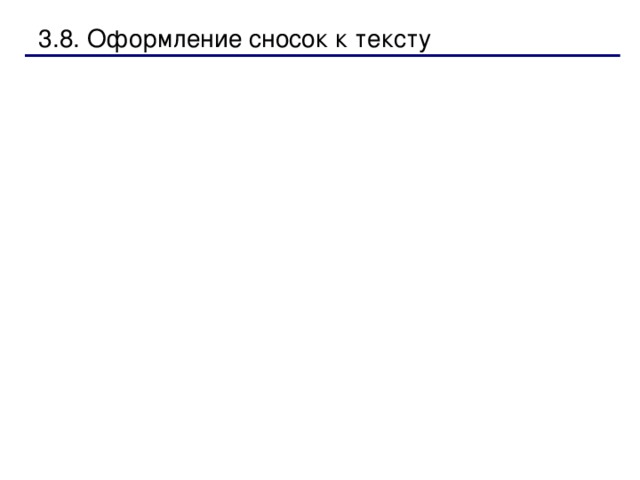
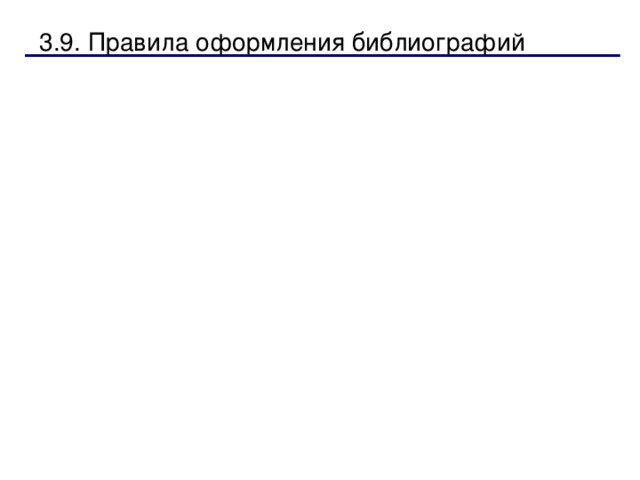
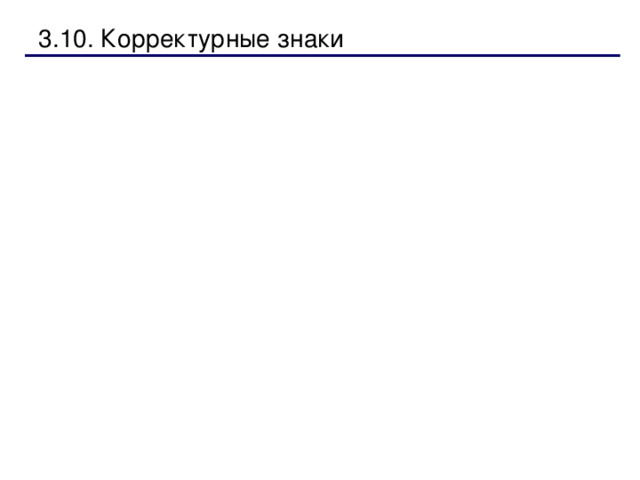
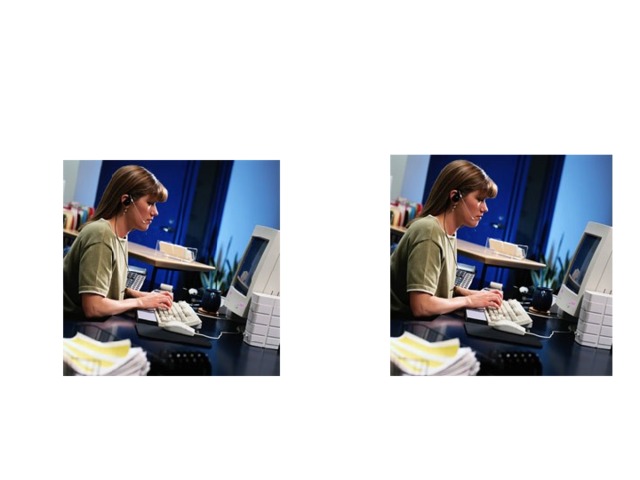




























 Техника машинописи (3.49 MB)
Техника машинописи (3.49 MB)
 0
0 2774
2774 132
132 Нравится
0
Нравится
0










